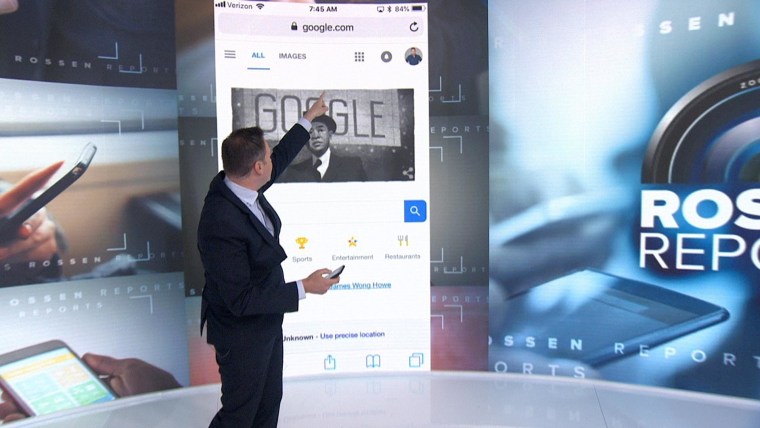¿Ha llegado el momento de eliminar tu cuenta de Gmail? Si prefieres otro servicio de correo electrónico o quieres deshacerte por fin de ese vergonzoso nombre de usuario que creaste hace años, es fácil pasar de tu cuenta.
Eliminar una cuenta de Gmail es permanente. Después de pasar por el proceso, todos tus correos electrónicos y la configuración de la cuenta se borrarán. Ya no podrás utilizar tu dirección de Gmail para enviar o recibir correos electrónicos, y la dirección no estará disponible para que nadie más la utilice en el futuro.
Sin embargo, eliminar una cuenta de Gmail no elimina toda la cuenta de Google a la que está asociada la dirección de correo electrónico. Seguirás teniendo acceso a todos los demás servicios de la cuenta de Google, como Google Drive, tu calendario, Google Play y otros. Gmail te pedirá que proporciones una dirección de correo electrónico alternativa para acceder a la cuenta de Google en el futuro. También puedes borrar el historial de Google Chrome.
Cómo eliminar una cuenta de Gmail
- 1. Accede a tu cuenta de Gmail en Google.com
- 2. Haz clic en el icono de la cuadrícula en la esquina superior derecha y selecciona «Cuenta».
- 3. En la sección «Preferencias de la cuenta», haz clic en «Eliminar tu cuenta o servicios»
- 4. Selecciona «Eliminar productos»
- 5. Introduce tu contraseña.
- 6. OPCIONAL: Haz clic en «Descargar datos» para evitar que cualquier información importante se borre permanentemente.
- 7. Haz clic en el icono de la papelera junto a «Gmail.»
- 8. Introduce una dirección de correo electrónico alternativa (no puede ser otra dirección de Gmail).
Asegúrate de utilizar una dirección de correo electrónico a la que tengas acceso; la necesitarás para seguir eliminando tu cuenta.
- 9. Haz clic en «Enviar correo electrónico de verificación»
- 10. Abre el correo electrónico de Google que deberías haber recibido con tu correo electrónico alternativo.
- 11. Sigue el enlace de eliminación que aparece en el mensaje.
- 12. Si se le solicita, inicie sesión en la cuenta de Gmail que desea eliminar.
- 13. Selecciona «Sí, quiero eliminar (ejemplo)@gmail.com.»
- 14. Haz clic en «Eliminar Gmail». A continuación, haz clic en «Hecho».
- 1. Sigue los pasos 1 a 3 anteriores.
- 2. Haz clic en «Eliminar la cuenta y los datos de Google».
- 3. Introduce tu contraseña. Introduce tu contraseña.
- 4. OPCIONAL: Haz clic en «descargar tus datos» para evitar que cualquier información importante se borre definitivamente.
- 5. Marca las dos casillas y haz clic en «Eliminar cuenta.»
Según la Ayuda para cuentas de Google, «Si utilizas Gmail a través de tu trabajo, escuela u otro grupo, ponte en contacto con tu administrador». El administrador de la cuenta es el único que puede eliminar la cuenta de Gmail.
Google no especifica cuánto tiempo espera para borrar realmente tu información después de que hagas la solicitud. Si cambias de opinión, existe la posibilidad de recuperar tu dirección de Gmail y tus correos electrónicos.
Si quieres eliminar toda tu cuenta de Google en lugar de sólo tu dirección de correo electrónico, hay otra serie de pasos que debes seguir.
Cómo eliminar una cuenta de Google
La eliminación de una cuenta de Google completa significa que el contenido de tus cuentas de Google Drive, Google Calendar y Google Fotos se perderá y ya no tendrás acceso a las suscripciones adquiridas en YouTube o Google Play con esa cuenta (como aplicaciones, películas, juegos, música y programas de televisión). Si hay un navegador Google Chrome sincronizado con la cuenta de Google eliminada, la información del navegador, incluidos los marcadores, también se eliminará.